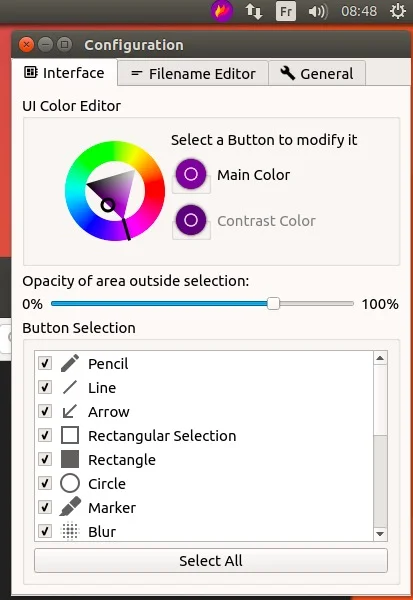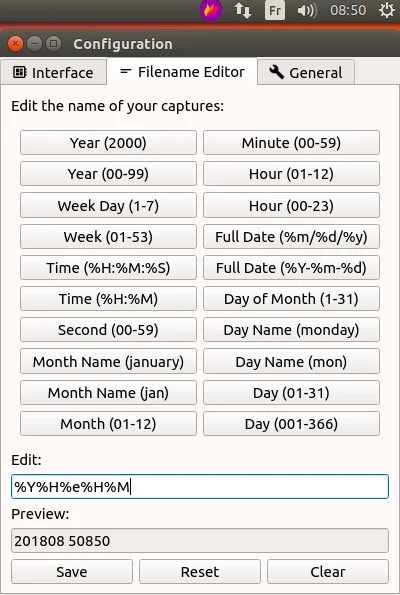FlameShot - L'outil presque parfait pour vos captures écran sous Linux
Si vous êtes utilisateur de Linux et que vous faites régulièrement des captures écran pour illustrer vos posts de blog, vos tweets ou vos documentations professionnelles, allez jeter un oeil à FlameShot.
Cet outil dont les sources sont disponibles ici est facile à utiliser et permet de faire des captures écrans aux petits oignons avec ajout de flèches, de cercles, de rectangle, et même de flou (ce qui est très pratique !).
Il lui manque juste l’option “texte” pour pouvoir écrire un petit quelque chose sur l’image.
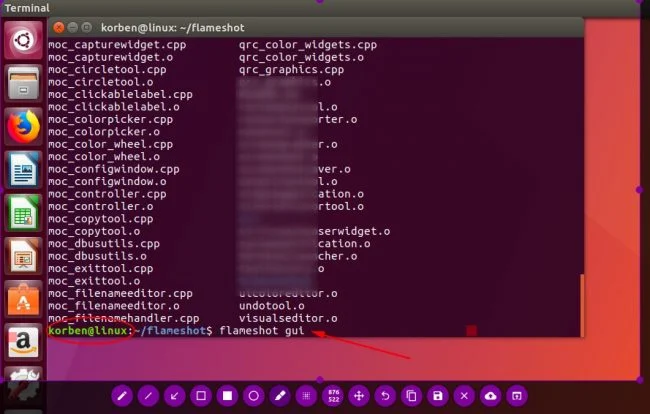 Comme vous pouvez le voir, FlameShot propose ensuite de copier l’image dans votre presse-papier, de l’enregistrer sur votre disque dur ou de l’uploader directement sur Imgur. Super pratique aussi !
Comme vous pouvez le voir, FlameShot propose ensuite de copier l’image dans votre presse-papier, de l’enregistrer sur votre disque dur ou de l’uploader directement sur Imgur. Super pratique aussi !
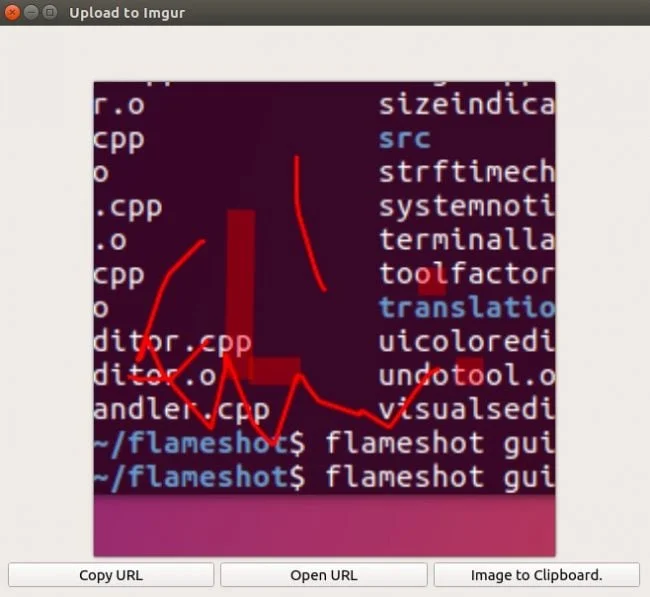 Et pour ne rien gâcher à l’affaire, des raccourcis clavier sont également disponibles histoire de manipuler l’outil plus efficacement.
Et pour ne rien gâcher à l’affaire, des raccourcis clavier sont également disponibles histoire de manipuler l’outil plus efficacement.
D’abord, installez les dépendances nécessaires :
apt install -y git g++ build-essential qt5-qmake qt5-default qttools5-dev-tools
Ensuite faite un clone du dépôt git
Puis placez-vous dans le dossier flameshot
cd flameshot
Compilez les sources :
qmake && make
Et installez le binaire :
sudo make install
Et voilà ! Maintenant pour lancer l’outil, ouvrez un terminal ou l’outil de saisie des commandes et entrez la commande suivante :
flameshot gui
Des paramètres supplémentaires permettent par exemple de capturer tout l’écran :
flameshot full
L’option -p permet de spécifier un dossier d’enregistrement
flameshot -p ~/korben/captures
L’option -c permet de conserver la capture dans le presse papier
flameshot full -c
Une fois lancée avec sa gui (interface), Flameshot ira s’installer dans la barre de notifications. Ainsi vous pourrez accéder aux options concernant l’interface ou le nom du fichier (pour spécifier un format de date par exemple)